发布时间:2021-09-23 19: 26: 23
FL Studio软件除了自带丰富的插件,还支持导入第三方插件,能够满足所有音乐制作的需求。今天给大家介绍一款被广泛应用的罗兰交响乐插件,相信大家学会这款插件将能够让你快速完成各种类型的音乐创作。
一、罗兰交响乐插件使用教程
首先下载罗兰交响乐插件,然后点击罗兰交响乐插件.exe文件默认安装。
打开FL Studio软件顶部菜单栏“视图”-“通道机架”,点击“通道机架”底部“+”按钮,选择更多插件,打开“选择发生器插件”窗口。
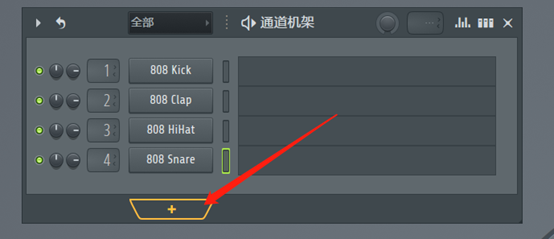
图1 打开插件窗口
点击“选择发生器插件”窗口底部“Manage plugins”按钮,打开插件管理窗口。点击插件管理窗口顶部的“查找更多插件”按钮,即可刷新并且加载刚刚安装的罗兰交响乐插件。
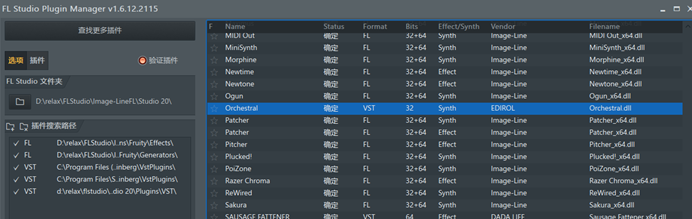
图2 加载插件
重新回到“选择发生器插件”窗口找到并且双击“Orchestral”插件,即可打开这个插件。当然如果插件太多,可以通过底部“find”文本框中输入这个插件名称,然后搜索即可快速找到。
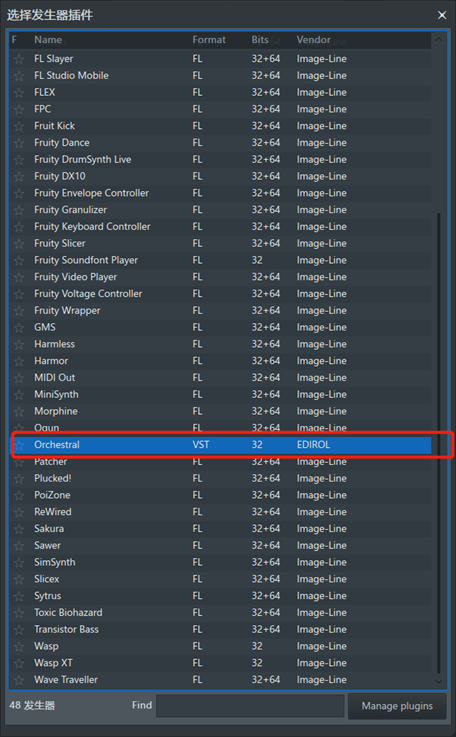
图3 打开罗兰交响乐插件
打开罗兰交响乐插件界面,新手看起来会觉得比较吃力,下面小编将简单的对这个插件进行介绍。
这款插件主要作用:通过罗兰交响乐插件可以制作出不同乐器的效果,比如木管乐器、铜管乐器、弹拨乐器以及弦乐组等不同的效果,适用于现代音乐、电影音乐和军乐的创作。
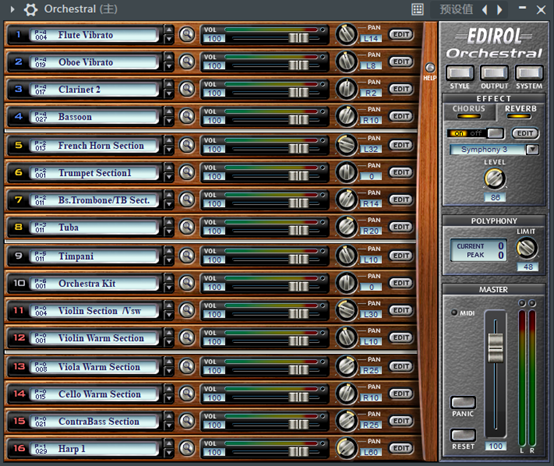
图4 罗兰交响乐主页
罗兰交响乐主页左侧部分是音色选择表,它使用了不同的颜色进行区分。比如1-4蓝色代表是木管乐器的音色,5-8黄色代表铜管乐器的音色,9-10白色代表弹拨或者打击类型的乐器的音色,11-16红色代表是弦乐组的音色。
通过“搜索”按钮可以试听各种乐器的音色效果,通过音量滑动条可以调节各个音色的音量大小。此外还可以进行音色选择、编辑等操作,感兴趣小伙伴可以自己尝试。
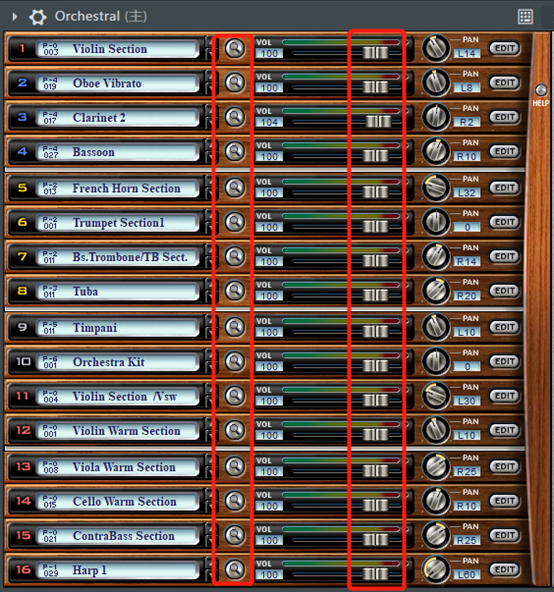
图5 音色选择表
点击某个乐器音色后面的“搜索”按钮,即可打开TONE FINDER窗口。选择TONE FINDER窗口各种音色分类(包括StrSect、SoloStr、BrsSect等)下的某个音色,再长按右侧“PREVIEW”按钮,即可试听这个音色的效果。
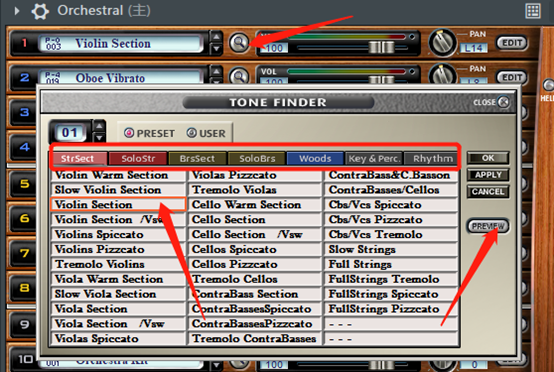
图6 试听音色效果
罗兰交响乐主页右侧部分主要是效果设置功能和音量调节功能,EFFECT代表是效果调节模块,可以通过选择下拉选项框选择不同的效果。MASTER模块主要作用是调节音量大小。
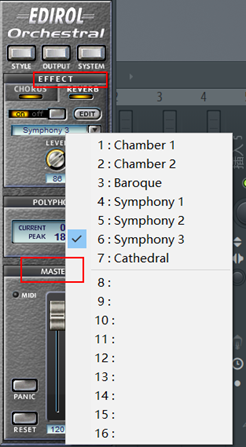
图7 调节功能
当你设置好某个音色效果,并想将它保存下载,方便下次直接加载进来。可以通过右上角“SYSTEM”-“FILE”-“SAVE”按钮将其保存到本地电脑上,下次可以直接点击“LOAD”按钮选择这个文件加载到插件中。
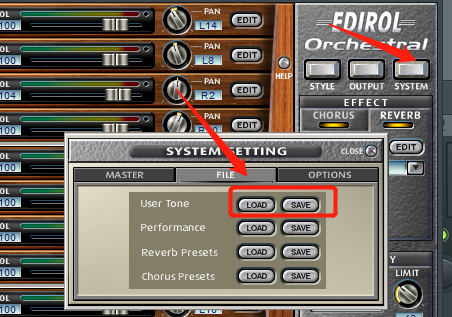
图8 加载与保存音色效果
通过罗兰交响乐插件设置好你需要的插件效果之后,再回到“通道机架”,点击“Orchestral”后面轨道,打开钢琴卷帘窗口,然后通过和弦编制歌曲。
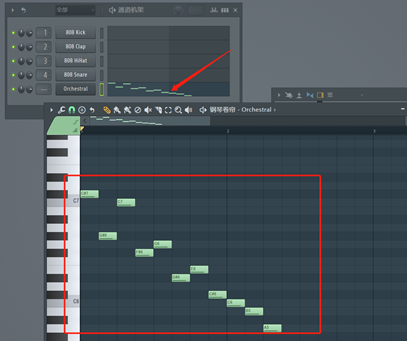
图9 编制歌曲
二、小结
以上是给大家讲解了FL Studio软件的罗兰交响乐插件,通过学习这个插件,相信你已经掌握了这个插件基本使用方法,并且能够熟练使用这款插件。相信通过这个插件的学习,你能够快速编制出各种乐器的音乐效果。
作者:独行侠
展开阅读全文
︾